小米手机作为一款备受欢迎的智能手机品牌,其背景调色和桌面背景图片的修改功能备受用户关注,用户可以通过手机设置中的个性化选项,调整背景的色调和亮度,使其更符合个人喜好。同时用户还可以自行选择喜欢的图片作为桌面背景,让手机界面更加个性化和独特。小米手机的这些功能为用户提供了更多DIY的空间,让手机使用体验更加个性化和愉悦。
小米手机如何修改桌面背景图片
步骤如下:
1.在手机上左右滑动屏幕,找到设置的图标,点击后进入小米设置页面。
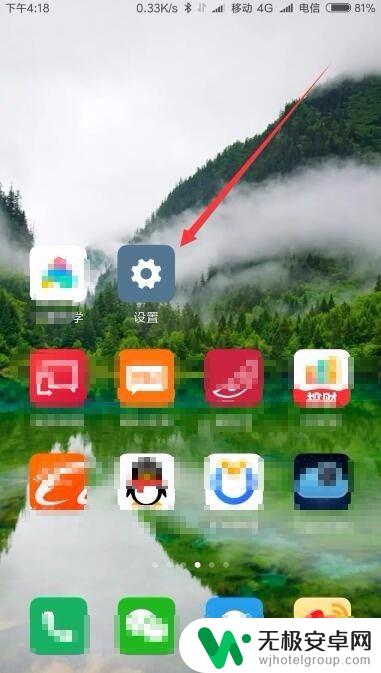
2.这时就会打开小米手机的设置页面,在打开的页面中点击壁纸菜单项。

3.在打开的壁纸页面中,点击选择壁纸所在的文件夹
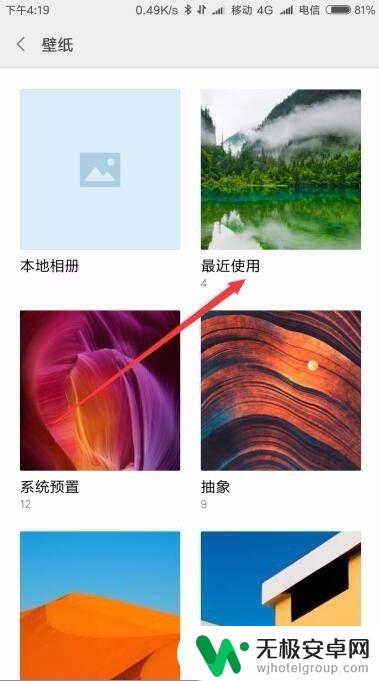
4.这时会看到手机的壁纸图片,选择一个喜欢的图片就可以了。
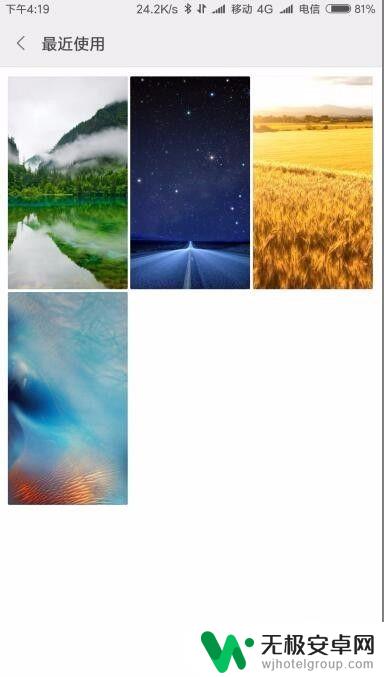
5.自动打开手机壁纸的预览页面,点击下面的使用壁纸按钮
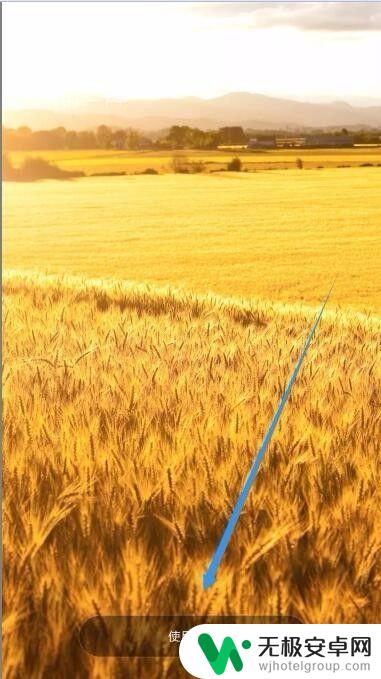
6.在弹出的菜单可以选择把当前的图片设置为锁屏还是桌面壁纸,甚至两个全部应用。选择需要的菜单项,壁纸就会设置好了。

以上就是小米手机背景怎么调色的全部内容,还有不清楚的用户就可以参考一下小编的步骤进行操作,希望能够对大家有所帮助。









